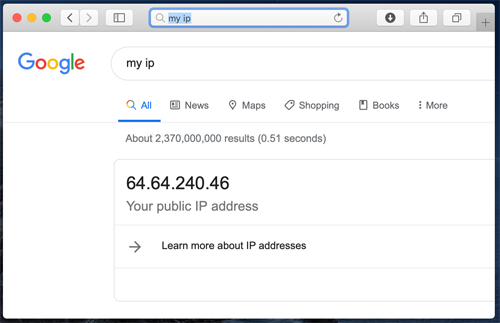Guide complet pour utiliser Just My Socks sur Mac avec v2ray
Mon Oct 02 2023
Logiciel Jamjams pour Mac - Solution recommandée
Mise à jour importante (octobre 2023) : Ce guide de configuration manuelle est désormais obsolète. Nous vous recommandons vivement d'utiliser le logiciel officiel Jamjams pour une configuration simplifiée et une stabilité améliorée.
Télécharger Jamjams pour Mac - Le client officiel qui prend entièrement en charge les protocoles Shadowsocks et v2ray sans nécessiter de configuration manuelle.
Guide de configuration de V2rayX pour MacOS
Si vous préférez une configuration manuelle, suivez ces étapes pour configurer v2ray sur votre Mac :
Étape 1 : Accédez aux détails de votre service
Avant la configuration, vous devrez obtenir les informations de connexion de votre serveur :
- Connectez-vous à votre compte Just My Socks
- Naviguez vers Services → Mes Services pour voir vos abonnements actifs
- Cliquez sur n'importe quel service actif pour voir ses détails de connexion (similaire à la capture d'écran ci-dessous)
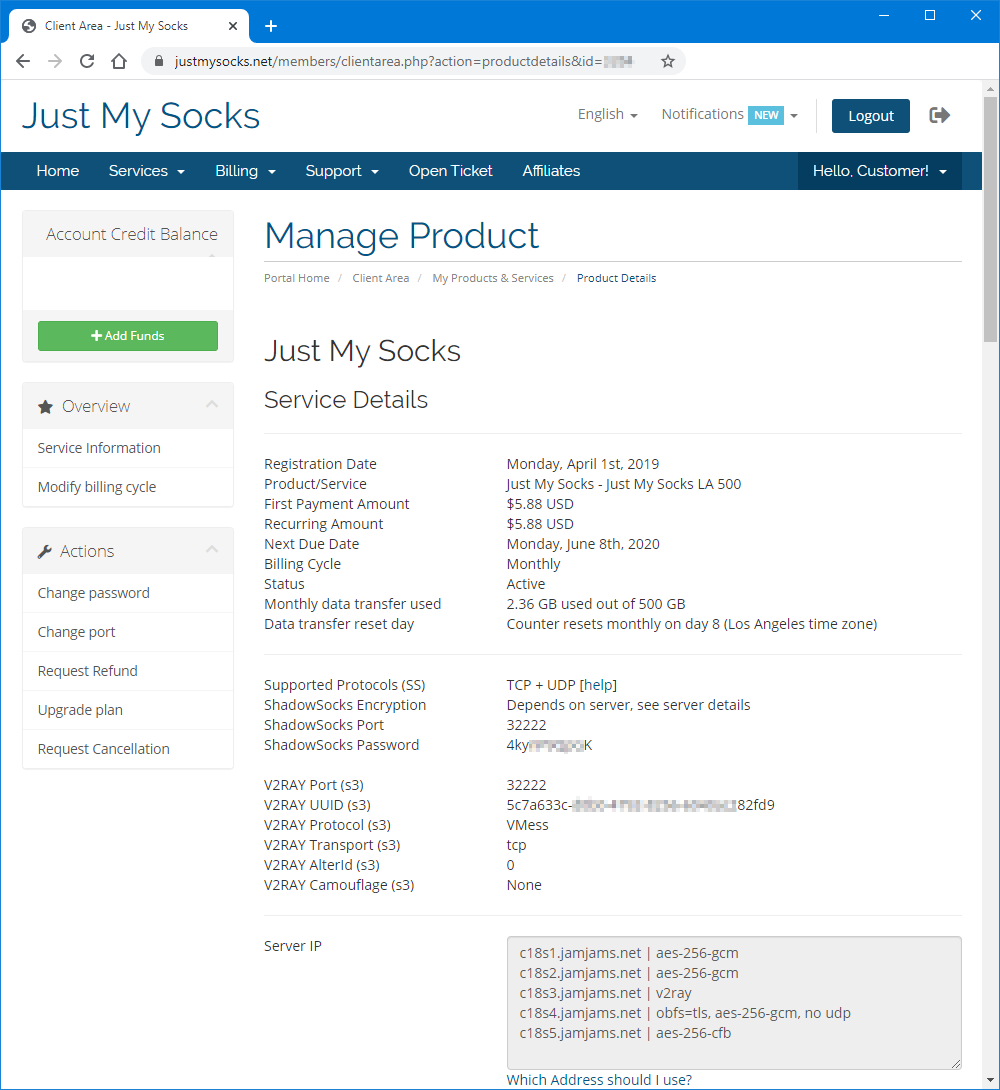
Étape 2 : Installez et configurez v2rayX
Téléchargez l'application v2rayX depuis la page de téléchargements, puis :
- Lancez v2rayX et ouvrez la fenêtre de configuration comme indiqué :
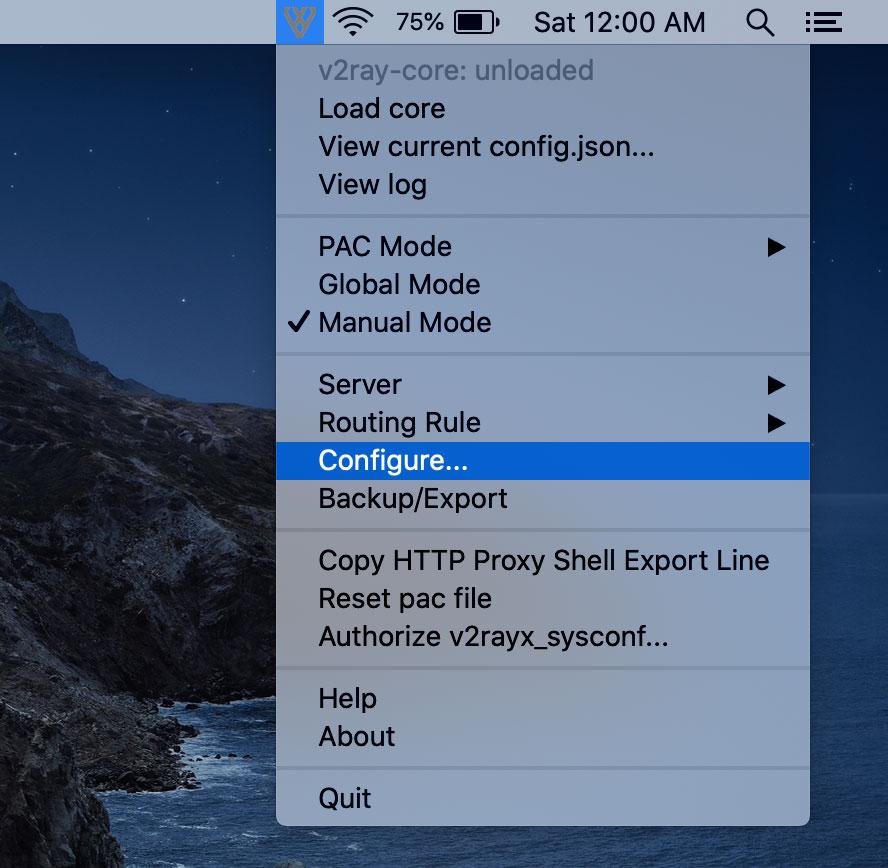
- Entrez vos détails de connexion depuis votre page de service :
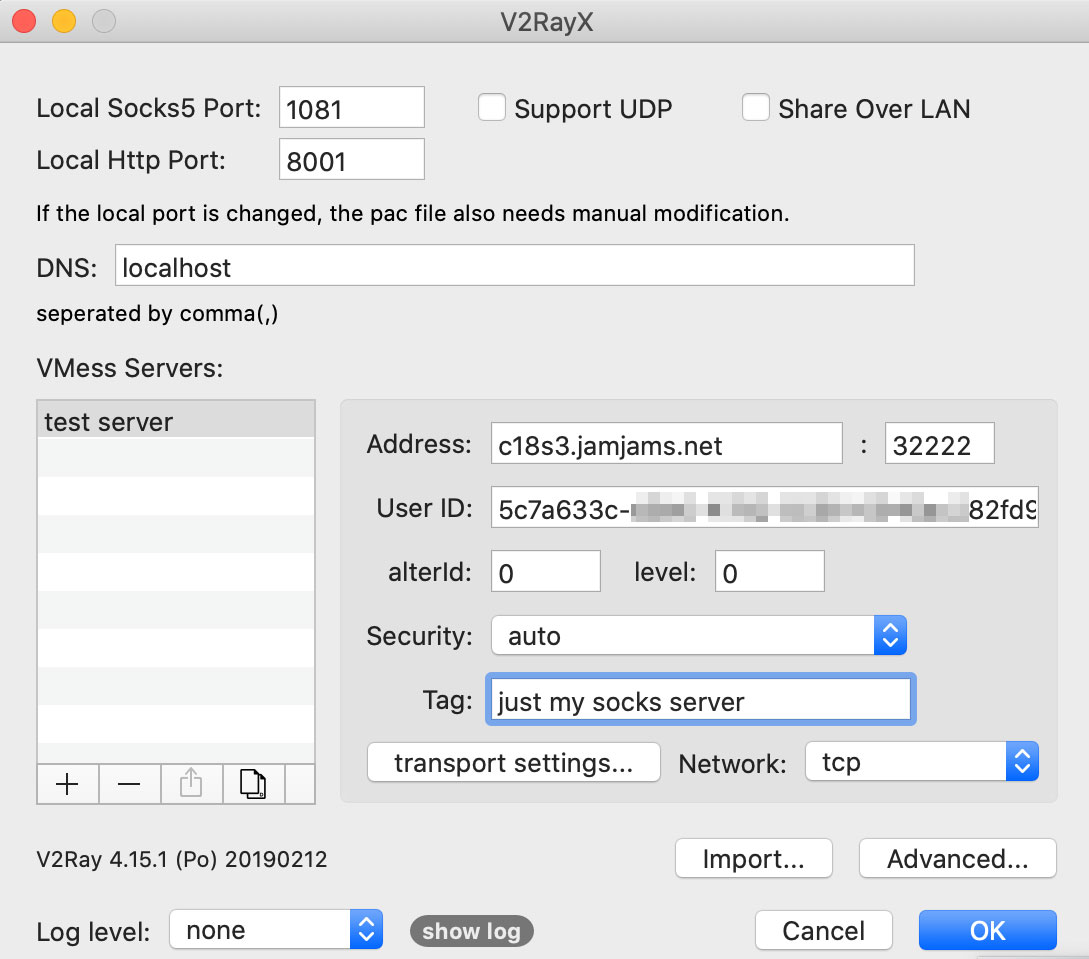
Conseil de configuration : Le champ "Tag" peut être n'importe quel nom que vous choisissez pour identifier cette connexion au serveur.
Note de sécurité : Si vous avez configuré le transport v2ray en TCP+TLS dans le panneau de contrôle, assurez-vous d'activer tls et de définir allowInsecure sur True pour un fonctionnement correct.
Étape 3 : Activez votre connexion
Après avoir terminé la configuration :
- Chargez le cœur de v2ray :
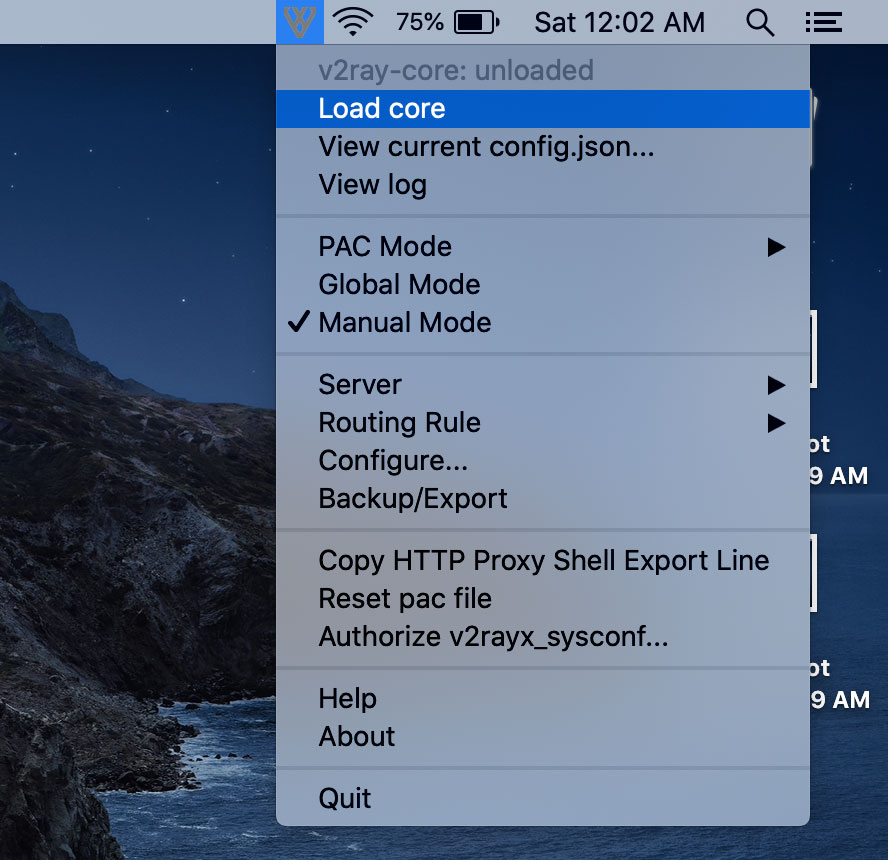
- Activez le mode proxy Global pour une protection à l'échelle du système :
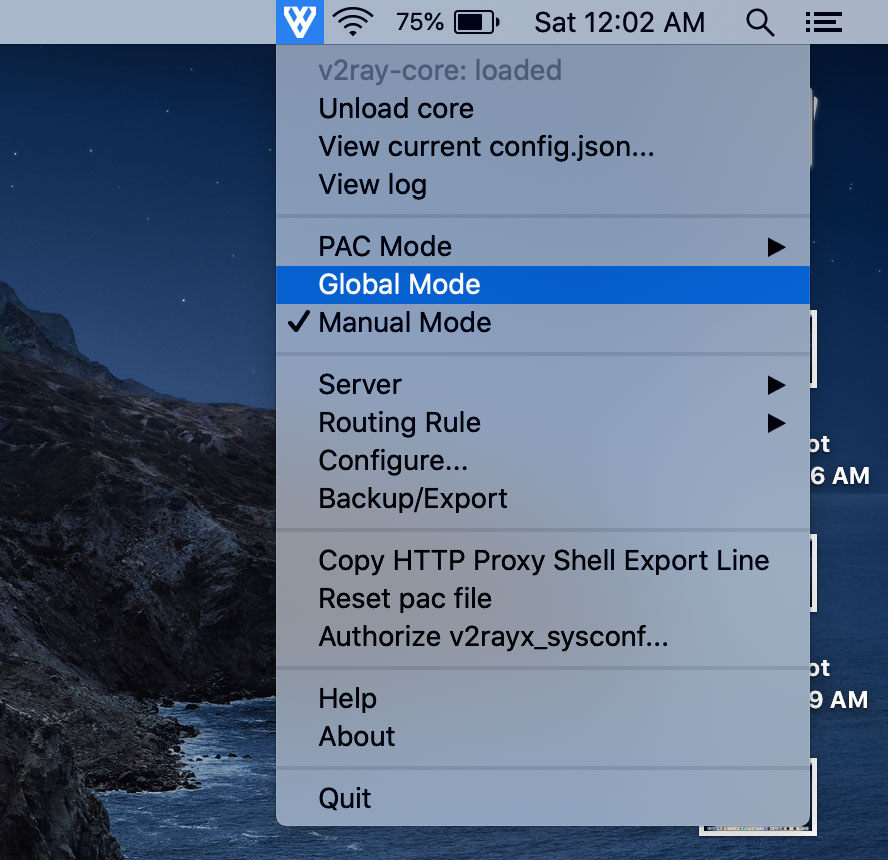
Une fois configuré, vous serez connecté en toute sécurité :